谷歌浏览器下载时如何修复下载进度条异常
时间:2025-07-11
来源:谷歌Chrome官网
详情介绍
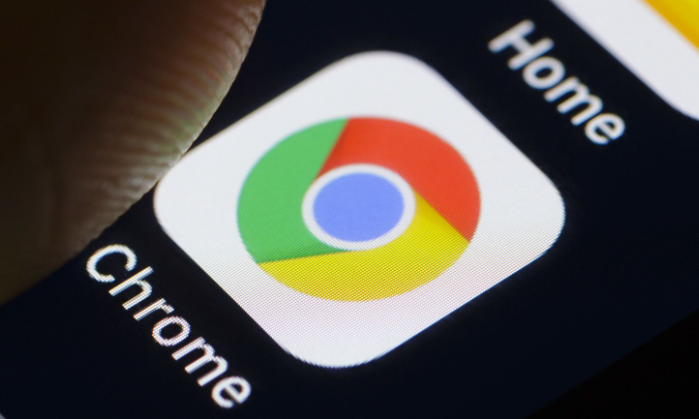
1. 检查网络连接与路径权限
- 确保设备已连接到稳定的网络,可尝试打开其他网页或使用网络应用,查看网络是否正常。若网络不稳定,可尝试重启路由器或切换网络环境,如从Wi-Fi切换到移动数据,或反之。
- 进入Chrome设置(`chrome://settings/`),在“下载内容”板块将默认路径从C盘改为D盘或移动硬盘。若路径包含中文或特殊字符,改为英文路径(如`D:\Downloads`)。在Windows系统中,右键点击新设置的下载文件夹,选择“属性”,切换至“安全”标签页,点击“编辑”按钮,为当前用户添加“完全控制”权限。
2. 清除缓存与临时文件
- 点击Chrome浏览器右上角的三个点,选择“更多工具”,再点击“清除浏览数据”。在弹出的窗口中,选择清除缓存的时间范围,建议选择“全部时间”,然后勾选“缓存的图像和文件”,最后点击“清除数据”按钮,清除浏览器缓存后,重新尝试下载任务。
- 在操作系统中,找到Chrome浏览器的临时文件存放目录(通常在系统的临时文件夹或用户目录下的AppData\Local\Google\Chrome\Temp文件夹),删除其中的所有临时文件。这些临时文件可能会影响下载任务的正常执行,删除后重新下载可能解决问题。
3. 排查扩展程序冲突
- 点击右上角的三个点,选择“更多工具”,再点击“扩展程序”。在扩展程序页面中,可逐一禁用已安装的扩展程序,然后重新进行下载操作,以确定是否是某个扩展程序导致下载任务异常。若禁用后下载正常,可逐个启用扩展程序,找出具体引起问题的扩展程序,并考虑是否需要删除或更换。
- 常见冲突插件:迅雷、IDM(Internet Download Manager)、AdBlock Plus等。
4. 调整浏览器与系统设置
- 旧版本的Chrome浏览器可能存在一些已知的下载界面相关的漏洞或错误。检查浏览器是否有可用的更新版本,点击浏览器右上角的三个点图标,选择“帮助”,然后点击“关于Google Chrome”。如果有新版本,浏览器会自动开始更新。更新完成后,重新启动浏览器,看下载界面是否恢复正常。
- 进入Chrome设置(`chrome://settings/`),在“隐私与安全”部分点击“重置所有设置到默认状态”→确认操作→重启浏览器后重新尝试下载。此操作会关闭所有扩展程序,需手动重新启用必要插件。
5. 其他补充操作
- 在Chrome地址栏输入`chrome://flags/enable-download-shelf`→启用隐藏设置→强制使用旧版下载逻辑。
- 若怀疑防火墙或杀毒软件拦截,可暂时关闭相关软件→测试下载→若恢复则需在安全软件中添加Chrome为信任程序。
通过以上方法,通常可以解决谷歌浏览器下载时修复下载进度条异常的问题,帮助您更好地管理和使用浏览器。如果在操作过程中遇到任何问题,可以随时查阅Chrome浏览器的帮助文档或向相关技术支持寻求帮助。
继续阅读
Chrome浏览器下载慢是否与地区有关
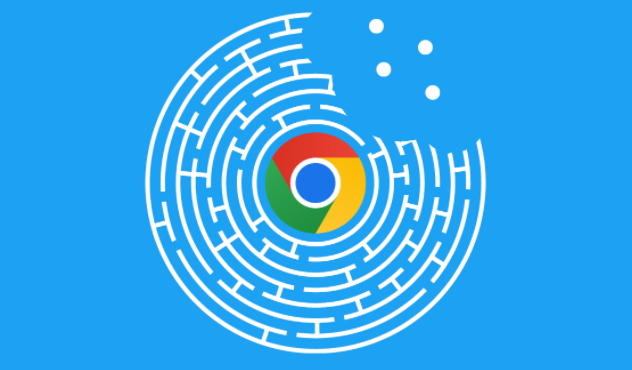 分析Chrome浏览器下载速度慢是否受地区网络环境影响,帮助用户针对性优化提升下载体验。
分析Chrome浏览器下载速度慢是否受地区网络环境影响,帮助用户针对性优化提升下载体验。
如何通过谷歌浏览器优化浏览器的网络连接
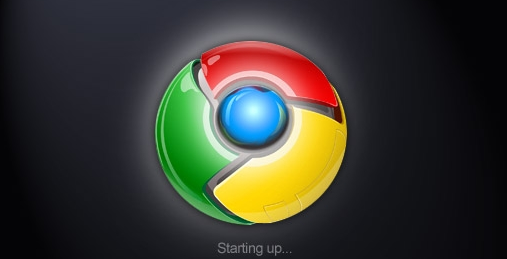 通过谷歌浏览器优化网络连接,提升HTTP 2和其他网络协议的支持,减少请求延迟,提高页面加载速度,确保网页快速响应。
通过谷歌浏览器优化网络连接,提升HTTP 2和其他网络协议的支持,减少请求延迟,提高页面加载速度,确保网页快速响应。
如何在Chrome中管理下载文件的打开方式
 在Chrome浏览器中,您可以设置下载文件的默认打开方式。本文介绍如何管理和定制下载文件的打开方式,使其符合您的需求,提升文件管理的效率和便捷性。
在Chrome浏览器中,您可以设置下载文件的默认打开方式。本文介绍如何管理和定制下载文件的打开方式,使其符合您的需求,提升文件管理的效率和便捷性。
Chrome浏览器下载文件夹路径更改指南
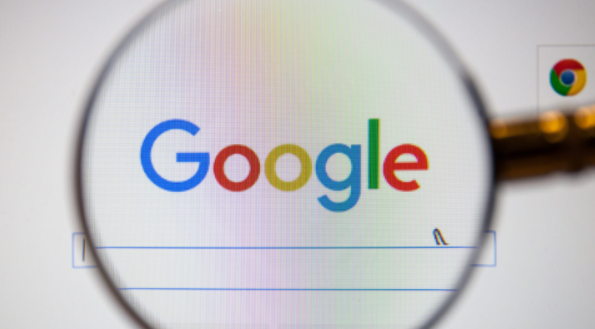 Chrome浏览器下载文件夹路径更改指南,详细讲解如何快速更改下载文件夹路径,方便用户灵活调整文件存储位置,提高管理便捷性。
Chrome浏览器下载文件夹路径更改指南,详细讲解如何快速更改下载文件夹路径,方便用户灵活调整文件存储位置,提高管理便捷性。
